-
すべての製品イノベーション
-
Cloud Insights
-
Connected Devices
-
エンドポイント体験
-
Internet Insights
-
Network & Application Synthetics
-
Traffic Insights
-
WAN Insights
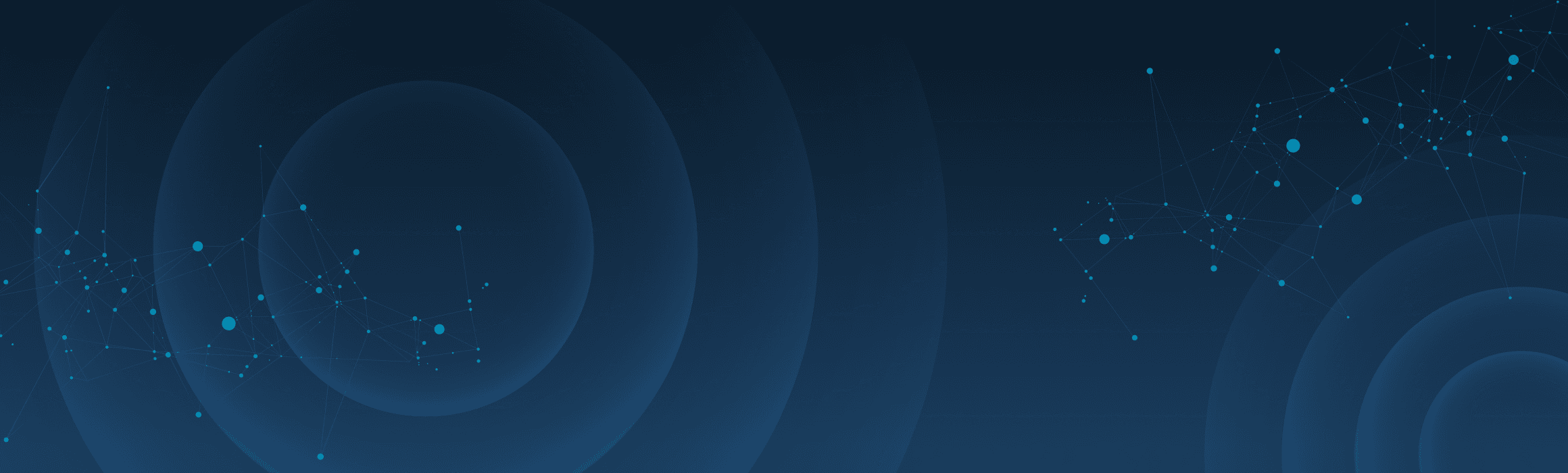
プラットフォームの名称とナビゲーションメニューの変更
イノベーションの概要
ThousandEyes は、ThousandEyes プラットフォームのユーザーインターフェイスを再編成しました。この更新には、左側ナビゲーションパネルのメニュー項目の名前変更、並び替え、および再構築、ページ URL の更新、プラットフォーム全体のページ要素の名前変更が含まれます。これらの UI の強化は、一貫したユーザー体験を提供し、チームが最も重要なユースケースに集中できるようにするための継続的な取り組みの一環です。
主な機能:
一貫性のあるシスコの操作性: シスコのクラウド製品全体で、より一貫性のある操作性と、改善された最新のユーザーインターフェイスを提供します。
ソリューションベースの名称: 既存の機能を維持しながら、主要なユースケースに重点を置いて再編成します。
BGP モニタリング: テストビュー、設定、ルーティングテーブルページを含む、BGP モニタリング用の新しいルーティングメニューを導入します。
統合設定オプション: 新しい [管理(Manage)] メニューでは、アラートルール、統合、共有、アカウント設定などのプラットフォーム設定が合理化されます。
お客様のメリット:
生産性の向上: モニタリング、テスト導入、統合、管理など、ユースケースベースのワークフローを簡単に実行できます。
クロスプラットフォームの一貫性: シスコのクラウド製品全体で一貫した操作性が得られます。
使いやすさの向上: 直感的なナビゲーションと読みやすさの向上により、視覚に訴える最新のデザインを活用できます。
次の簡単な手順に従って、新しいプラットフォームの名称とナビゲーションメニューの変更を把握してください。
ThousandEyes プラットフォームでは、 [ダッシュボード(Dashboards)]、 [イベント検出(Event Detection)]、、 [アラート(Alerts)] などのモニタリング概要メニューが左上にあります。
[ネットワークとアプリケーションの模擬テスト(Network & App Synthetics)] を選択し、 メニューを表示します。
[Endpoint Experience] を選択し、 メニューを表示します。
[ルーティング(Routing)] を選択し、 メニューを表示します。
[デバイス(Devices)] を選択し、 メニューを表示します。
[Cloud Insights] を選択し、 メニューを表示します。
[Internet Insights] を選択し、 メニューを表示します。
[管理(Manage)] を選択し、 メニューを表示します。
[管理(Manage)] を選択し、 [共有(Sharing)] をクリックして サブメニューを表示します。
[プライベートスナップショット(Private Snapshots)] サブメニューを クリックします。
[管理(Manage)] を選択し 、 [共有(Sharing)] > [パブリックスナップショット(Public Snapshots)] をクリックします。
[管理(Manage)] を選択し、 [アカウント設定(Account Settings)] をクリックして サブメニューを表示します。
[戻る(Back)] ボタンを クリックします。
[X] をクリックして メニューを閉じます。
メニューアイコンを クリックして メニューを折りたたみます。
メニューアイコンを クリックして メニューを展開します。